Wenn Sie einen Legacy-Shared-Hosting-Plan haben, mit dem Sie mehrere Domains erstellen können, können Sie die folgenden Anweisungen zum Erstellen von Domains verwenden. Wenn Sie Kunde eines dedizierten Servers sind, lesen Sie So erstellen Sie ein Abonnement/eine Domäne auf Ihrem dedizierten Server. So erstellen Sie eine Domain in Plesk 12.x
- Melden Sie sich bei Ihrem Parallels Plesk Control Panel an.
- Klicken Sie im linken Navigationsfenster auf Abonnements> Neues Abonnement hinzufügen .
- Füllen Sie die erforderlichen Informationen aus. Wenn diese Domain eine dedizierte IP-Adresse erfordert und sie über ein Support-Ticket bestellt und auf den Server angewendet wurde, wählen Sie die dedizierte IP-Adresse. Andernfalls wählen Sie die IP gefolgt von (Gemeinsam) aus.
- Notieren Sie sich den von Ihnen gewählten Benutzernamen und das Passwort, falls Sie FTP verwenden müssen, um Dateien in die Dateistruktur dieser Domain zu übertragen.
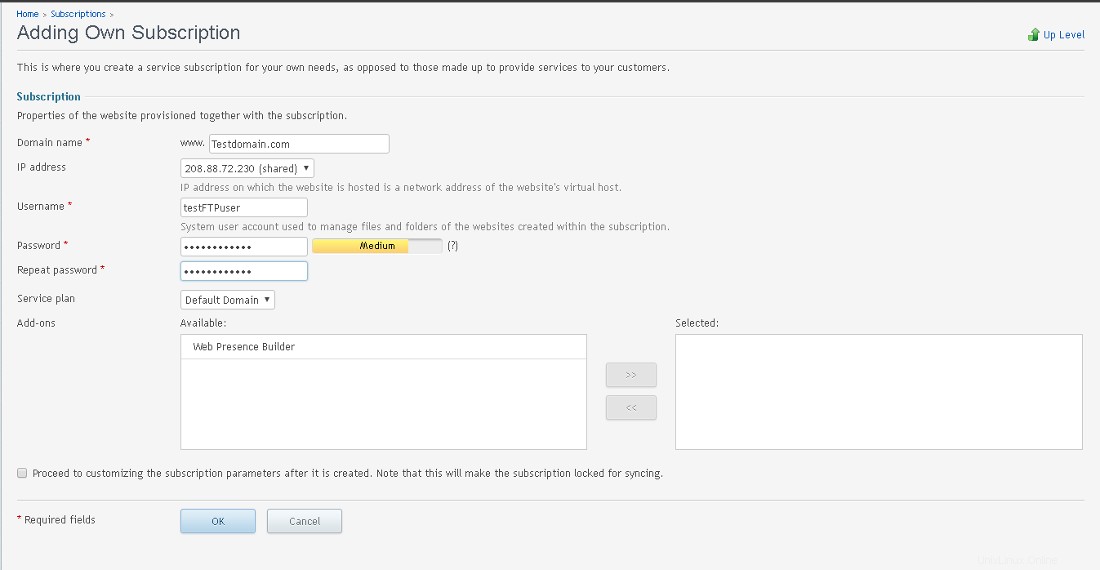
- Klicken Sie auf OK .
- Wenn Sie einen anderen Dienstplan als die Standarddomäne gewählt haben, überprüfen Sie unbedingt die Website-Skripterstellung und -Sicherheit, um sicherzustellen, dass die richtigen Dienste für Ihre Domäne ausgewählt wurden.
- Wählen Sie das Abonnement> Websites &Domains tab> Mehr anzeigen> Hosting-Einstellungen .
- DotNetNuke erfordert Microsoft ASP.NET-Unterstützung Version 4. WordPress und Joomla erfordern PHP-Unterstützung, die als FastCGI-Anwendung ausgeführt wird.
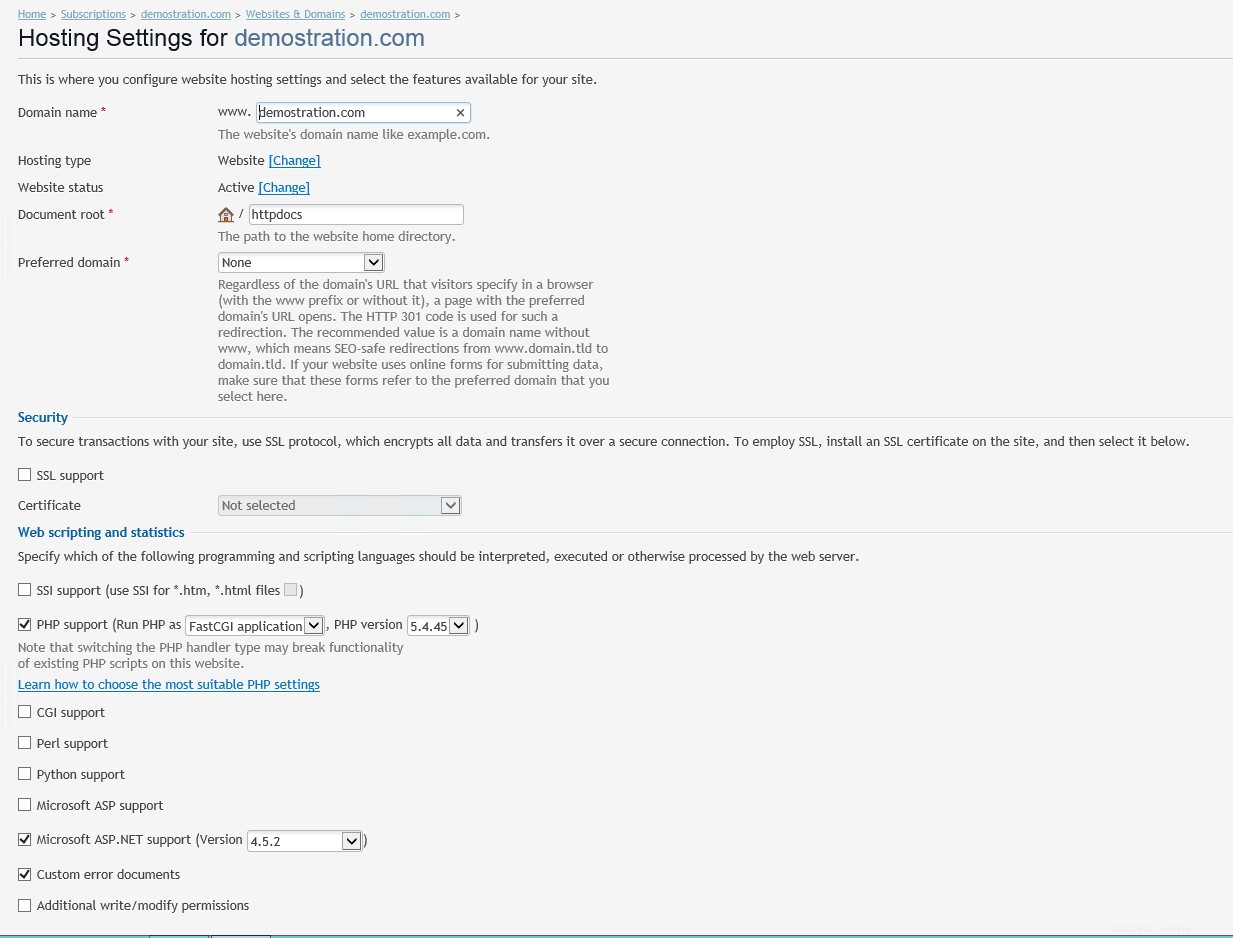
- Melden Sie sich bei Ihrem Parallels Plesk Control Panel an.
- Klicken Sie im linken Navigationsfenster auf Abonnements> Neues Abonnement hinzufügen .
- Füllen Sie die erforderlichen Informationen aus. Wenn diese Domain eine dedizierte IP-Adresse erfordert und sie über ein Support-Ticket bestellt und auf den Server angewendet wurde, wählen Sie die dedizierte IP-Adresse. Andernfalls wählen Sie die IP gefolgt von (Gemeinsam) aus.
- Notieren Sie sich den von Ihnen gewählten Benutzernamen und das Passwort, falls Sie FTP verwenden müssen, um Dateien in die Dateistruktur dieser Domain zu übertragen.
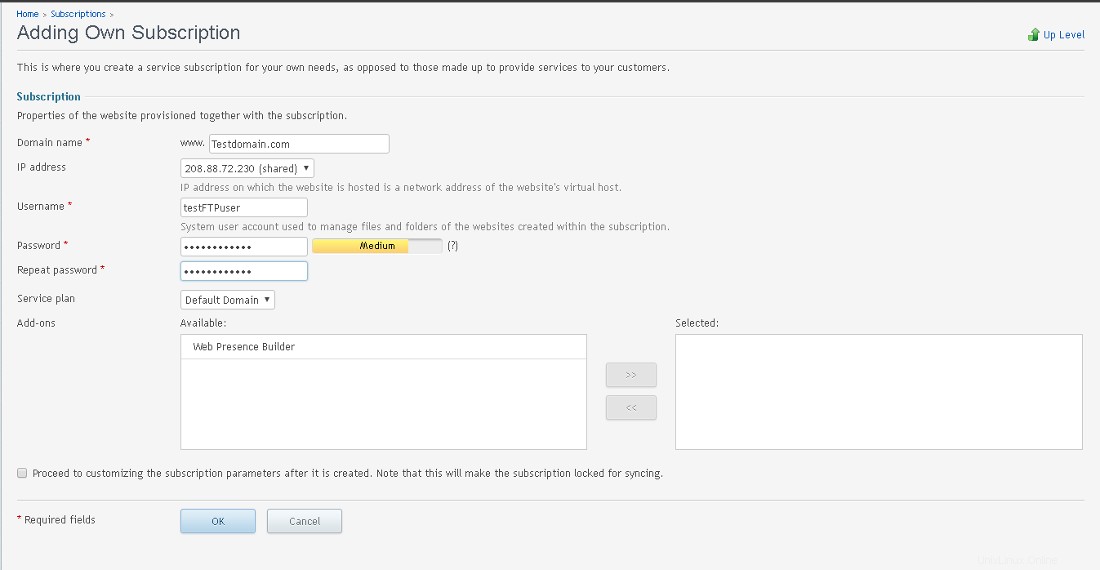
- Klicken Sie auf OK .
- Wenn Sie einen anderen Dienstplan als die Standarddomäne gewählt haben, überprüfen Sie unbedingt die Website-Skripterstellung und -Sicherheit, um sicherzustellen, dass die richtigen Dienste für Ihre Domäne ausgewählt wurden.
- Wählen Sie das Abonnement> Websites &Domains tab> Erweiterte Operationen anzeigen> Webseiten-Skripting und -Sicherheit .
- DotNetNuke erfordert Microsoft ASP.NET-Unterstützung Version 4. WordPress und Joomla erfordern PHP-Unterstützung, die als FastCGI-Anwendung ausgeführt wird.
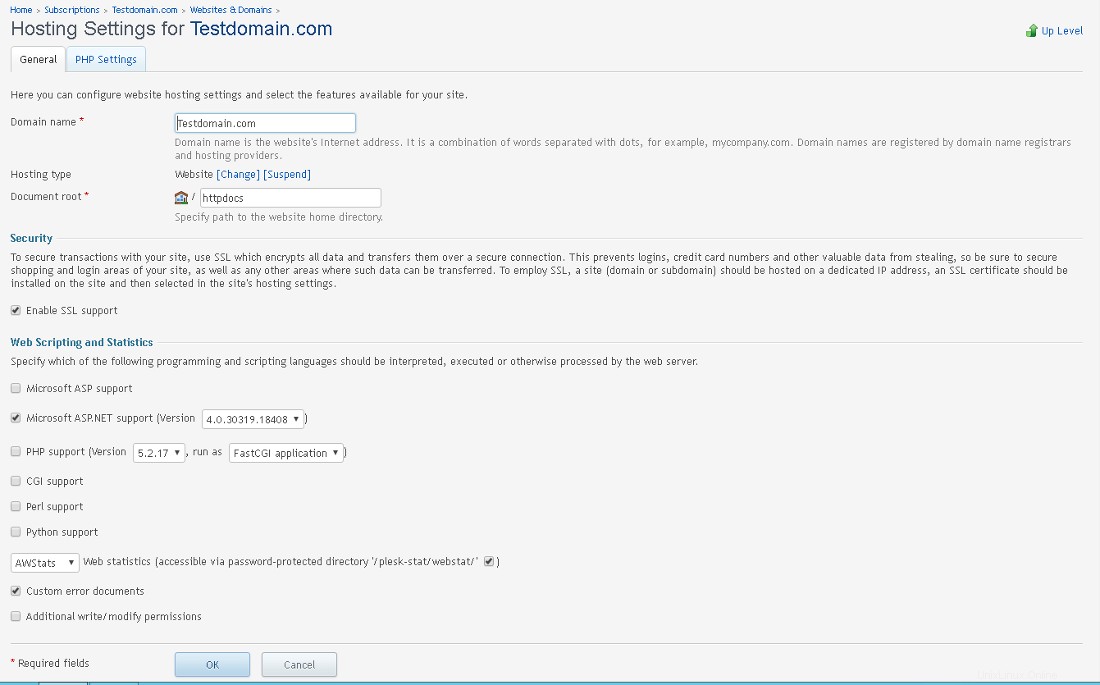 So erstellen Sie eine Domäne in Plesk 9.x
So erstellen Sie eine Domäne in Plesk 9.x - Melden Sie sich bei Ihrem Control Panel an.
- Klicken Sie auf Domains.
- Klicken Sie auf Neue Domain erstellen .
- Geben Sie den [Domänennamen] ein Sie verwenden möchten. Überprüfen Sie www damit www.domain.com funktioniert.
- Vorlage auswählen Domain ohne Vorlage erstellen .
- Wählen Sie eineIP-Adresse aus . Wählen Sie die dedizierte IP aus Sie gegebenenfalls verwenden möchten , andernfalls wählen Sie die IP gefolgt von (Shared) aus.
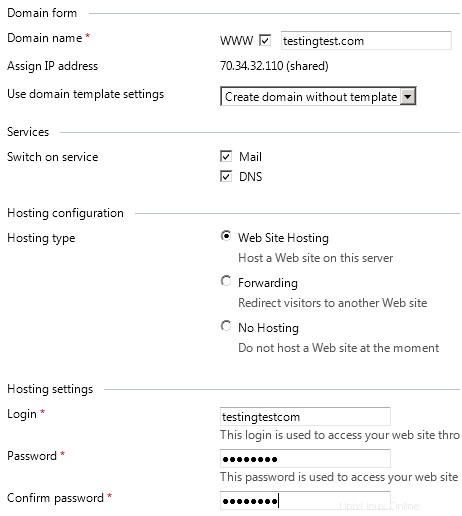
- Klicken Sie auf Weiter .
- Wenn Sie eine dedizierte IP-Adresse verwenden und die Verwendung von Sicherheitszertifikaten planen, aktivieren Sie das Kontrollkästchen SSL-Unterstützung. Dies funktioniert nicht richtig für gemeinsam genutzte IP-Adressen.
- Wählen Sie die entsprechenden Dienste für die CMS-App aus, die Sie auf dieser Domain installieren möchten. DotNetNuke erfordert Microsoft ASP-Unterstützung und ASP.NET-Unterstützung Version 4.
- IIS-Anwendungspool:Prüfen. Hinweis:Dies wird empfohlen. Wenn dies nicht aktiviert wird, kann die Stabilität der Website beeinträchtigt werden
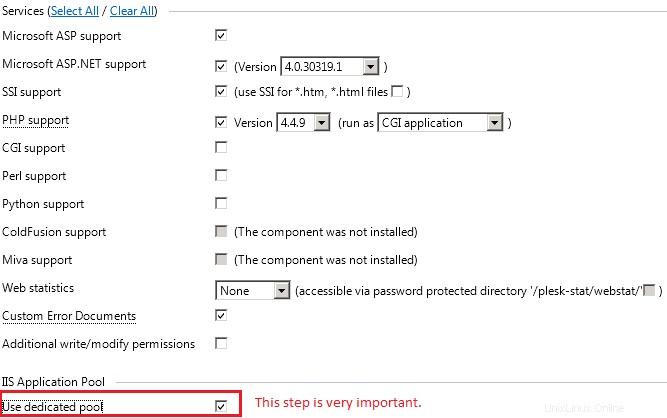
- Klicken Sie auf OK